Anwendungen Installieren
Anwendungsverwaltung mintinstall
Fast jede Distribution bringt eine grafische Oberfläche mit, um nach Anwendungen shoppen zu gehen. Bei Linux Mint heißt dieses Tool mintinstall.
Ich bekomme einen guten Überblick über die verfügbaren Anwendungen. Je nach Verfügbarkeit bekomme ich die Wahl ein Paket über das APT-Paket oder Flatpak zu installieren.
Wo es sich anbietet, bevorzuge ich Pakete, die von der Distribution unabhängig sind - das sind in meinem Fall meistens Flatpaks. Daneben gibt es noch Snaps und AppImages.
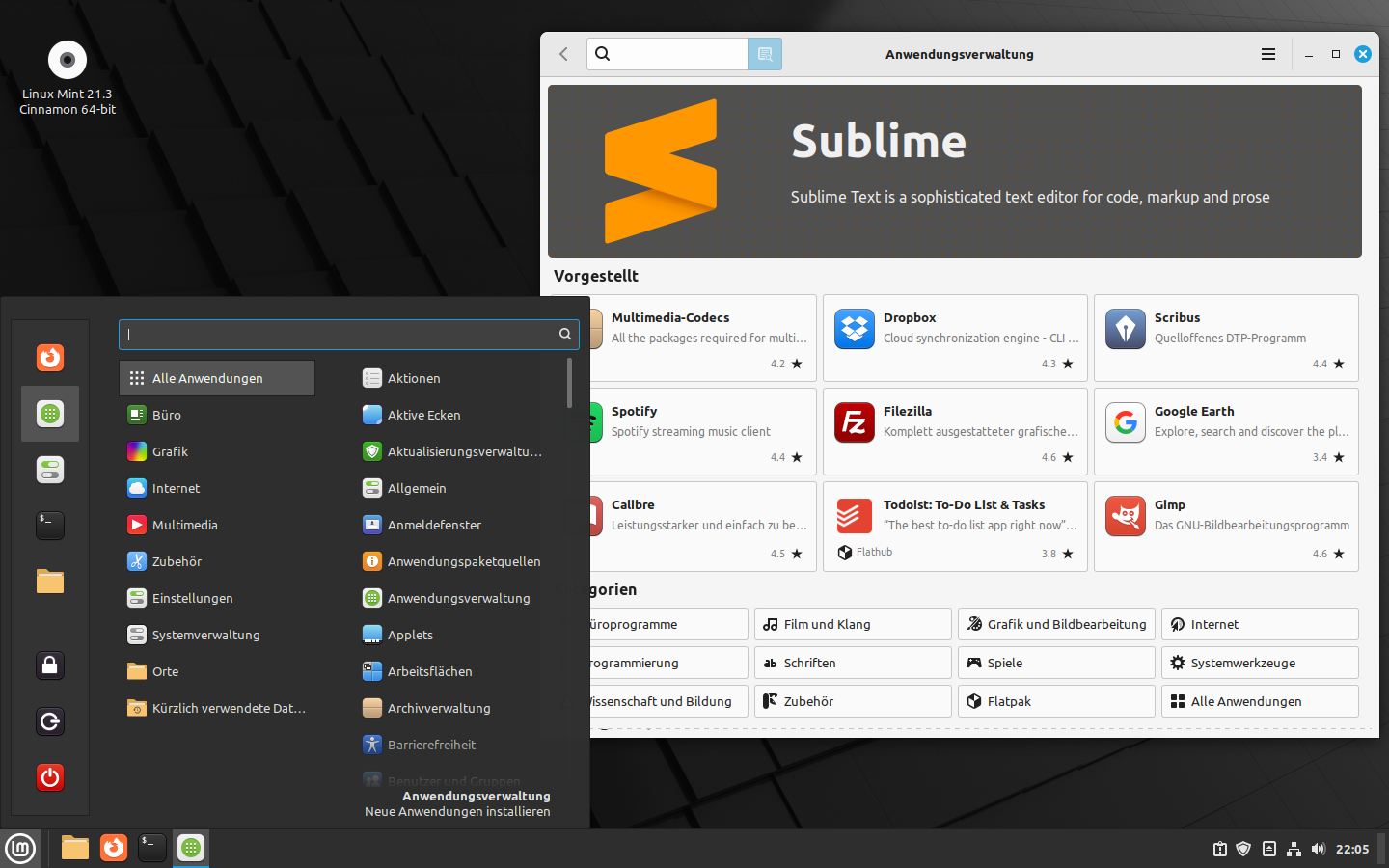
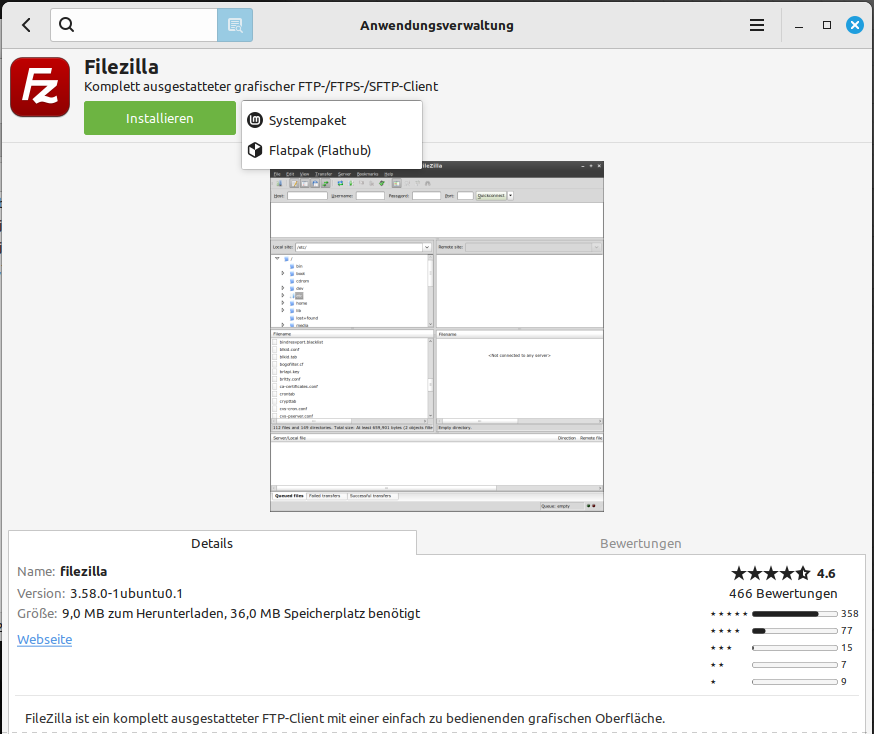
Anwendungs-Installation automatisiert
Um nach einer Neuinstallation schnell wieder alle Anwendungen parat zu haben, habe ich mich - wie gesagt - weitgehend auf Flatpaks konzentriert.
Wie geht das?
> flatpak list --app --columns=application > ~/Dokumente/meineFlatpaks.mdWie kann das automatisiert werden?
- Eine shell mit root-rechten
- Wechseln in das Verzeichnis wo die vorhin exportierte Datei liegt
- Eine Schleife, die jede Zeile der Datei list und mit flatpak install ausführt.
> sudo su
> cd /home/rufux/Dokumente/
> for i in $(cat meineFlatpaks.md); do flatpak install -y $i; doneFlatpak in aller Kürze
Ich gehe davon aus, dass die Distribution - wie Linux Mint - Flatpak als Paket-Repository integriert hat. Wenn das nicht so ist, kann es bestimmt nachinstalliert werden. Dazu einfach mal im Netz suchen: 'Distributionsname' flatpak installieren
Flatpak Repositories auflisten
> flatpak remotes -d
Name Titel ADRESSE Sammlungskennung Teilmenge Filter Priorität Optionen …
flathub Flathub https://dl.flathub.org/repo/ - - - 1 system …Flatpak Repository hinzufügen
> flatpak remote-add --if-not-exists flathub https://dl.flathub.org/repo/flathub.flatpakrepoFlatpaks auflisten
# Vollständige Liste aller Pakete (Darstellung gekürzt)
> flatpak list
Name Anwendungskennung Version Installation
Brave Software com.brave.Browser 1.64.109 system
Flatseal com.github.tchx84.Flatseal 2.1.1 system
Google com.google.Chrome 123.0.6312.58-1 system
Mesa org.freedesktop.Platform.GL.default 24.0.3 system
Mesa (Extra) org.freedesktop.Platform.GL.default 24.0.3 system
Mesa org.freedesktop.Platform.GL.default 24.0.5 system
# Gefilterte Liste aller Anwendungen (beschränkt auf die Anwendungsbezeichnung)
> flatpak list --app --columns=application
Anwendungskennung
com.brave.Browser
com.github.tchx84.Flatseal
com.google.ChromeFlatpaks aktualisieren (root)
> flatpak updateNicht mehr benötigte Pakete deinstallieren (root)
> flatpak uninstall --unusedBestimmte Anwendung deinstallieren (root): z.B. 'Krita'
> flatpak uninstall org.kde.krita